- 冒险村物语
- 英雄无敌3塔防
- 驾考家园手游
小熊一键重装系统使用教学,轻松完成电脑装机
2020-07-17
有些Windows10用户在使用的过程中难免会因为误删了某些重要的系统文件,导致电脑经常出现蓝屏或者频繁地自动关机。想重装Win10,让电脑正常运行,可是自己又不具备专业的装系统知识。小熊一键重装系统就能帮助重装Win10系统,而且操作上基本是傻瓜式的操作,有些新用户不了解怎么操作,下面来为大家讲解小熊一键重装系统的使用方法。
小熊一键重装系统如何重装Win10?
1、首先,用户打开小熊一键重装系统,点击“立即重装”按钮。
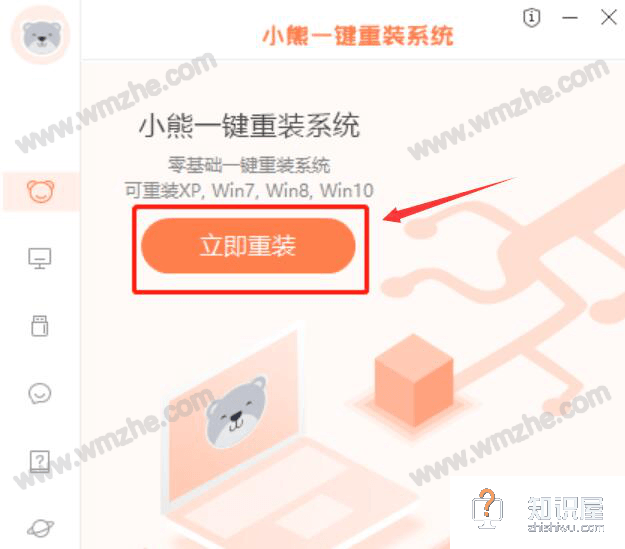
2、此时,小熊一键重装系统会自动检测用户的电脑是否符合重装Win10的条件,检测完成,点击“下一步”按钮。
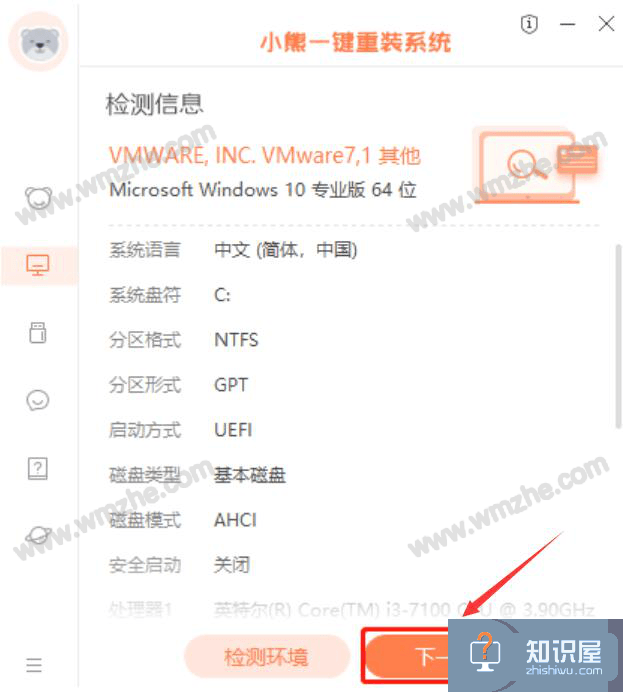
3、然后,进入选择系统环节,切换至“Windows10”页面,从中选择用户所需的Win10版本,例如装的Win10是专业版,就点击专业版,再点击“下一步”按钮。
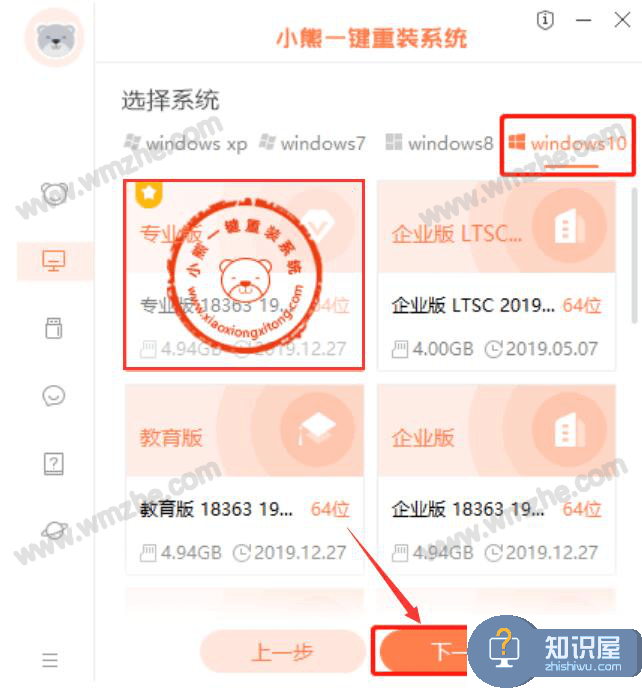
4、小熊一键重装系统重装Win10系统的时候,它有个很人性化的地方,它可以选择装机时常用的软件,选择好后,点击“下一步”按钮。
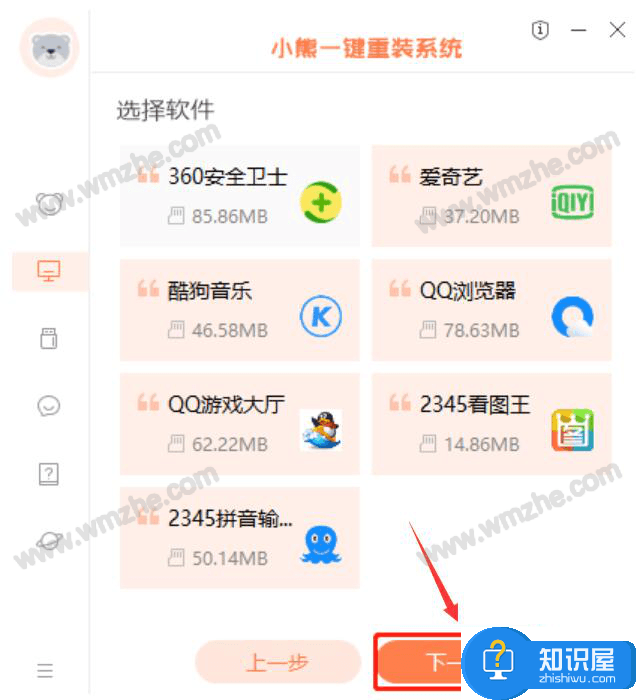
5、接下来,用户在小熊一键重装系统的选择备份页面中,选择自己想要备份的数据进行备份,再点击“下一步”按钮。
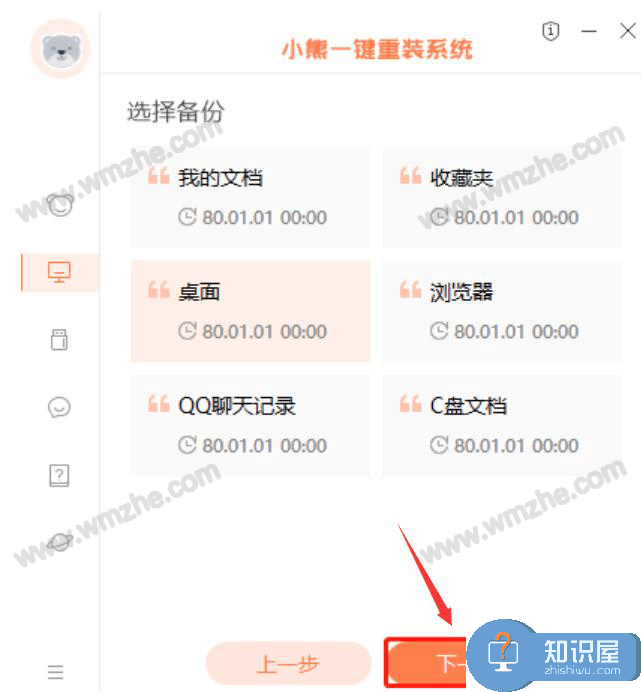
6、此时,小熊一键重装系统便开始下载系统镜像、驱动、系统软件,如果用户临时想更换重装的Win10版本,就点击“重选系统”按钮。如果不换,就静待它下载完成。
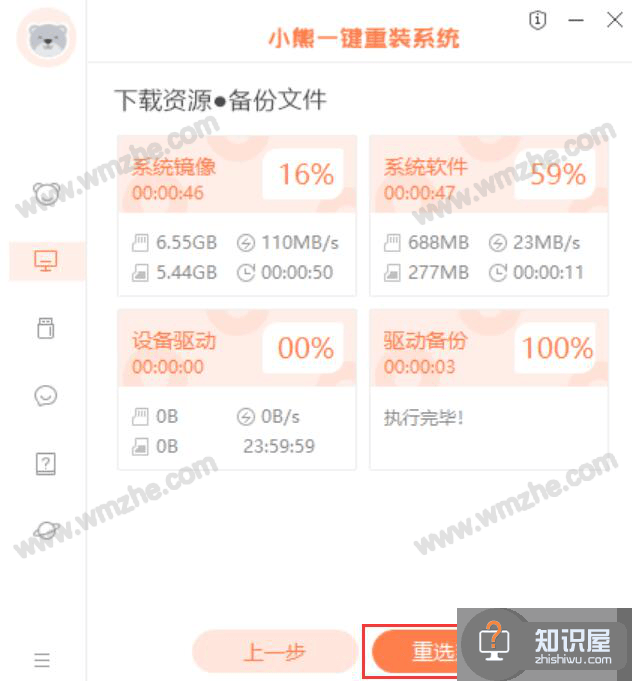
7、完成下载,小熊一键重装系统会自动进行安装部署,安装完成,点击“立即重启”按钮。
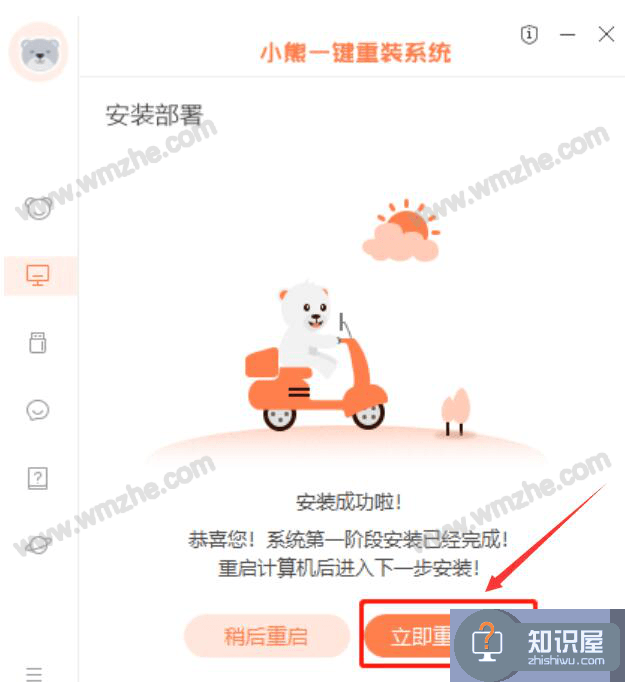
8、电脑重启后,在Windows启动管理器中,点击“XiaoXiong PE-MSDN Online Install Mode”进入系统。
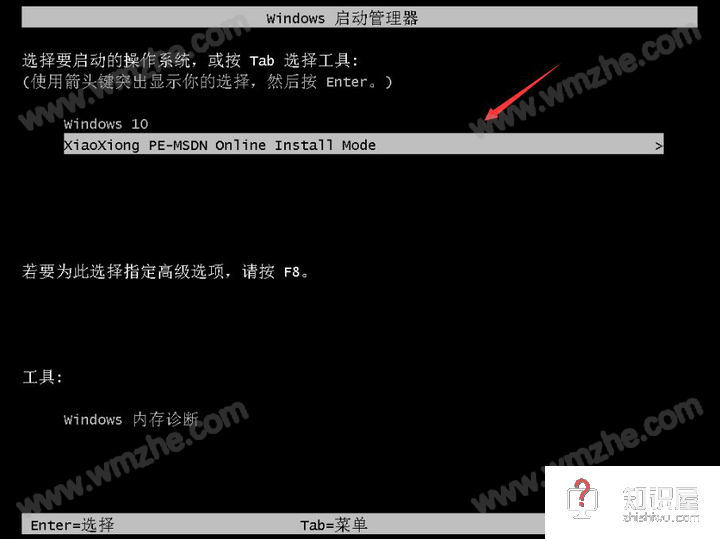
9、进入系统,小熊一键重装系统会自行安装Win10系统,在安装时会弹出如下图的窗口,点击“确定”按钮。
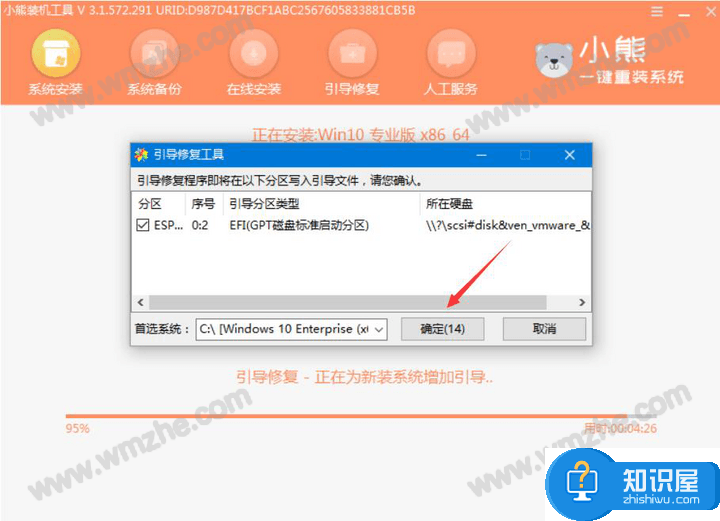
10、如果还弹出如下图的提示窗口,直接点击“确定”按钮。
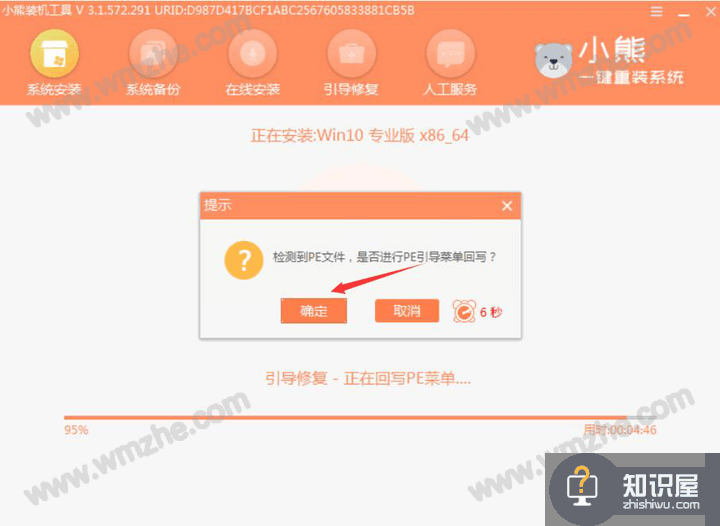
11、小熊一键重装系统完成Win10的重装后,点击“立即重启”按钮。
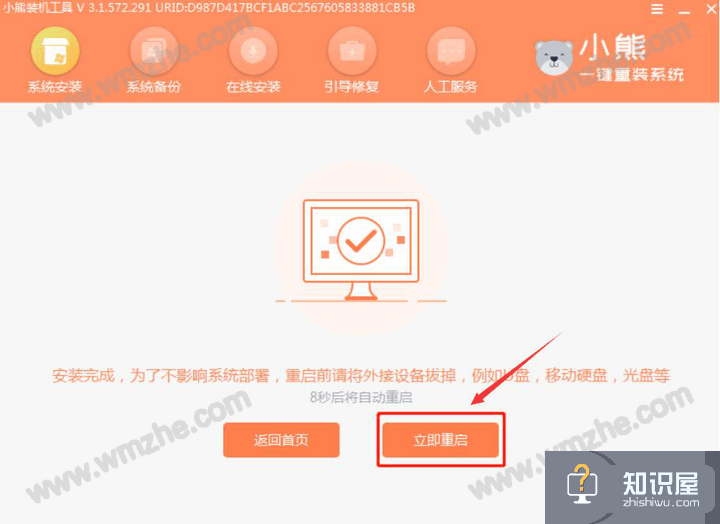
12、当电脑重启的时候,按回车键进入Win10系统,耐心等待系统准备就绪。
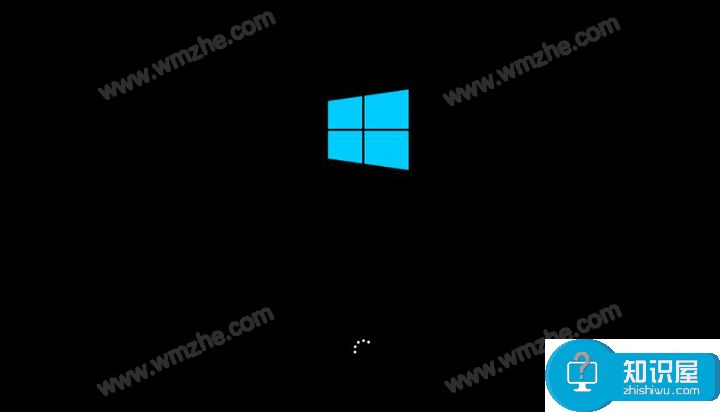
13、最后,再次重启电脑进入系统,小熊一键重装系统便完成Win10的重装。

小熊一键重装系统在重装Win10的时候,它分为专业版、企业版、教育版,一般来说,作为普通个人用户,选择专业版来安装就可以了。
人气推荐
知识阅读
精彩推荐
- 游戏
- 软件
-

海底大鱼吃小鱼游戏下载v1.0.38 安卓版
其它手游 48.7M
下载 -

大鱼吃小鱼保卫战游戏下载v1.0.38 安卓版
其它手游 48.7M
下载 -

宝宝玩排序游戏下载v9.88.00.00 官方安卓版
其它手游 92.3M
下载 -

宝宝捉迷藏宝宝巴士游戏下载v9.88.00.00 安卓最新版
其它手游 99.9M
下载 -

泡泡小镇游乐园游戏下载v2.1.1 安卓版
休闲益智 136.6M
下载 -

全民来装修手机版下载v1.0.1 安卓版
休闲益智 105.7M
下载 -

指尖音符游戏免费版下载v1.0.1 安卓版
其它手游 59.5M
下载 -

指画星河手游下载v1.0.7 安卓官方版
休闲益智 92.2M
下载
-
蛇蛇争霸赛最新版下载v8.9.2 安卓版
下载
-
狂奔打耳光游戏下载v1.7.3 安卓版
下载
-
火箭大逃杀手游下载v2.3.7 安卓版
下载
-
蛋仔派对港台服最新版下载v1.0.214 安卓版
下载
-
花之舞九游官方版下载v1.3.9 安卓版
下载
-
花之舞最新版本下载v1.3.9 安卓版
下载
-
纵横旅人游戏下载v1.1.21 安卓版
下载
-
道友请留步正版手游下载v7.10.090301 安卓版
下载










